这一期给大家带来的文章是关于Win10系统的。你知道Win10为什么提示没有上网安全吗?下面这篇文章讲的是Win10提示没有互联网安全解决方案的故事。感兴趣的用户不妨看看下面。
Win10提示没有互联网安全。为什么?
方法1:
1.转到设置,找到“网络和互联网”并双击。
: 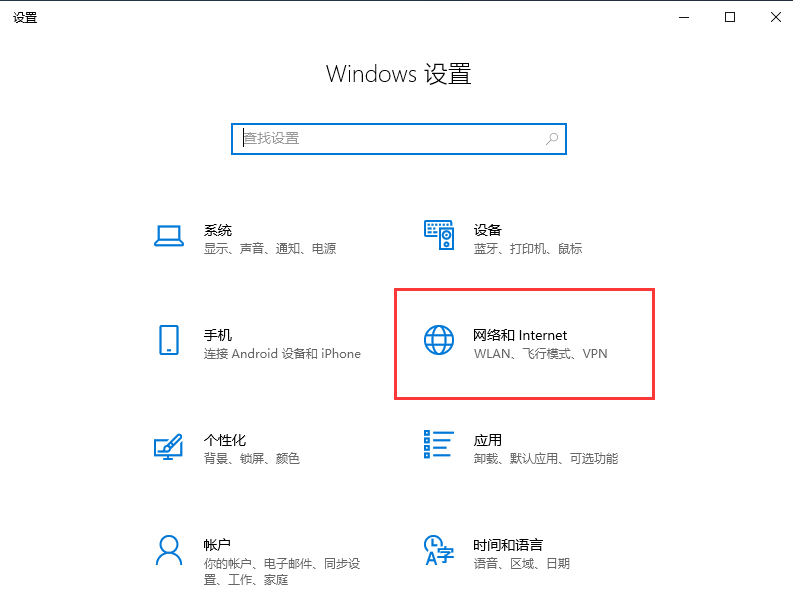 2.找到“更改适配器选项”并双击。
2.找到“更改适配器选项”并双击。
 3,双击进入您的WLAN。
3,双击进入您的WLAN。
:  4.如图,在页面底部找到“属性”,点击。
4.如图,在页面底部找到“属性”,点击。
 5,(1)如果在项目列表中选择了“WifiMasterNATDriver”项,取消即可。这时候因为路由器的驱动和wifi连接的驱动冲突了,你关掉就可以上网了。
5,(1)如果在项目列表中选择了“WifiMasterNATDriver”项,取消即可。这时候因为路由器的驱动和wifi连接的驱动冲突了,你关掉就可以上网了。
(2)如果没有出现上述情况,在项目列表中找到“互联网协议版本4(TCP/IPv4)”并双击。
 6,(1)如果对话框底部选择了“使用以下IP地址”和“使用以下DNS服务器地址”,则勾选为“自动获取IP地址”和“自动获取DNS服务器地址”。
6,(1)如果对话框底部选择了“使用以下IP地址”和“使用以下DNS服务器地址”,则勾选为“自动获取IP地址”和“自动获取DNS服务器地址”。
(2)如果已经选中了自动,请单击下面的高级并选择WINS列,您将看到下面的NetBIOS设置。最初,选择了Default,因此我们需要将其更改为启用TCP/IP上的NetBIOS。
然后点击“确定”。

 7,回头看的时候会发现“IPv4连接”的状态变成了“上网”,然后笔记本就可以正常上网了。
7,回头看的时候会发现“IPv4连接”的状态变成了“上网”,然后笔记本就可以正常上网了。
 方法2:
方法2:
在设备管理器中选择网卡,然后右键单击网卡,在属性中选择电源管理,取消选中允许计算机关闭此设备以省电,然后重启,就可以解决问题了。
方法三:
在控制面板中找到“网络和互联网”,选择“网络和共享中心”,点击“更改适配器设置”找到你的wifi,右键选择“诊断”,诊断后让系统自动修复问题。如果不成功,
然后在Win10的“网卡”中找到“网络重置”,点击电脑提示“重启并重新配置网络”,就可以解决这个问题了!





